Tabelle supportate:
- Tabelle di foratura
- Distinta materiali
- Tabelle generali
La divisione automatica delle tabelle si applica all'intera tabella, comprese le porzioni visualizzate in altri fogli di disegno.
È possibile specificare che i nuovi segmenti della tabella vengano posizionati direttamente sotto l'ultima divisione della tabella o direttamente a destra dell'ultima divisione di tabella:
Prima della divisione:
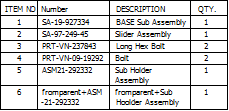
Dopo la divisione, posizionata in basso:
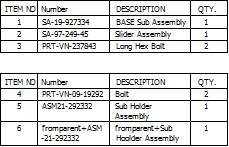
Dopo la divisione, posizionata a destra:

Per preparare la divisione automatica di una tabella:
Quando è
Continuously (Continuamente) è attivato per una tabella, per arrestare la divisione automatica, fare clic con il pulsante destro del mouse su
Stop Auto Splitting (Arresta divisione automatica).
Le divisioni correnti vengono conservate ma non vengono più corrette automaticamente quando si apportano delle modifiche alla tabella.